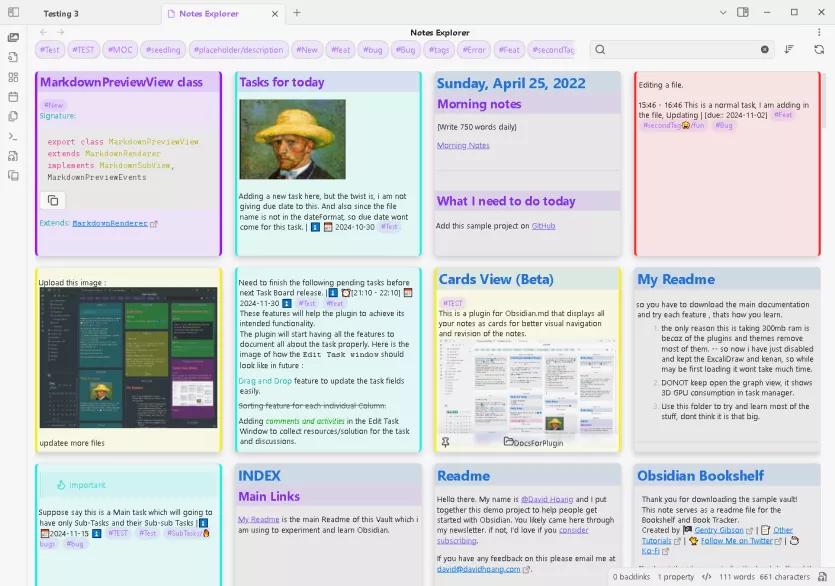[251] 옵시디언 Notes Explorer 플러그인 소개
알림
|
페이지 정보
작성일
2024.12.24 20:51
본문
Notes Explorer 플러그인의 사용법과 설치법
Notes Explorer는 Obsidian.md에서 노트를 카드 형태로 시각화하여 탐색과 복습을 돕는 플러그인입니다. 이 플러그인은 기존의 "Cards View" 플러그인을 기반으로 개발되었으며, 다양한 기능이 추가된 독립적인 플러그인으로 발전했습니다.
주요 기능
- 카드 뷰: 노트를 카드 형태로 표시.
- Masonry View: 카드 높이가 가변적.
- Gallery View: 카드 높이가 고정적.
- 정렬 옵션:
- 수정 시간, 생성 시간, 파일 이름 기준으로 오름차순/내림차순 정렬.
- 필터링:
- 빈 노트 숨기기/표시하기.
- 특정 폴더 및 하위 폴더의 노트만 보기.
- 폴더 탐색:
- 파일 탐색기에서 폴더를 클릭하면 해당 폴더의 노트가 카드로 표시됨.
- 태그 기반 색상 표시:
- 배경색 또는 사이드바를 통해 태그를 시각적으로 구분.
설치 방법
현재 이 플러그인은 Obsidian의 공식 플러그인 마켓에 등록 대기 중이며, 대신 BRAT(베타 플러그인 관리 도구)를 통해 설치할 수 있습니다.
1단계: 기존 Cards View 플러그인 제거 (선택 사항)
- 이전에 Cards View 플러그인을 설치했다면 제거하세요.
- Obsidian 설정 > 커뮤니티 플러그인 > Cards View 선택 > "제거" 클릭.
2단계: BRAT 플러그인 설치
- Obsidian 설정 > 커뮤니티 플러그인 > "탐색" 클릭.
- "BRAT" 검색 후 설치 및 활성화.
3단계: Notes Explorer 추가
- Obsidian 설정 > BRAT 메뉴로 이동.
- "Add Beta Plugin" 버튼 클릭.
- 아래 링크를 입력하고 추가:
4단계: Notes Explorer 활성화
- BRAT에서 플러그인을 추가한 후, Obsidian 설정 > 커뮤니티 플러그인에서 Notes Explorer를 활성화하세요.
사용 방법
- 리본 아이콘 사용:
- Notes Explorer 설치 후, 리본 메뉴에 새 아이콘이 나타납니다. 이를 클릭하면 카드 뷰 탐색 보드가 열립니다.
- 폴더별 탐색:
- 파일 탐색기에서 폴더를 선택하면 해당 폴더의 노트를 카드 형태로 볼 수 있습니다.
- 필터 및 정렬:
- 화면 상단에서 필터와 정렬 옵션을 조정하여 원하는 방식으로 노트를 탐색하세요.
참고사항
- 이 플러그인은 베타 버전이며, 지속적으로 업데이트될 예정입니다.
- 향후 Obsidian 마켓플레이스에 정식 등록될 가능성이 있습니다.
이와 같은 과정을 통해 Notes Explorer를 설치하고 활용하면, Obsidian 내 노트 관리와 탐색이 훨씬 직관적이고 효율적으로 변할 것입니다.
댓글 0